Benq GL2450HE — устранение неполадок с изображением на экране монитора [48/49]
![Benq GL2450HE Инструкция по эксплуатации онлайн [48/49] 40398](/views2/1043709/page48/bg30.png)
48 Устранение неполадок
У статического изображения на экране видна слабая тень:
• Используя функцию управления питанием, задайте для компьютера и
монитора включение режима энергосбережения ("спячки") по прошествии
определенного периода бездействия.
• Для предотвращения эффекта остаточного изображения используйте
экранную заставку.
Индикатор монитора горит оранжевым цветом?
Если индикатор горит оранжевым цветом, включен режим управления
питанием. Нажмите клавишу
на клавиатуре компьютера или подвиньте мышь.
Если это не даст результата, проверьте разъемы сигнального кабеля. Если
какой-либо из выводов разъемов погнут или поврежден, обратитесь за
помощью к продавцу монитора.
Индикатор монитора не светится?
Проверьте наличие напряжения питания в сетевой розетке, ее исправность, а
также состояние выключателя питания.
Изображение искажено,
мигает или мерцает:
Инструкции см. на компакт-диске в разделе "Регулировка разрешения экрана",
затем выберите правильное разрешение, частоту обновления и настройте
монитор в соответствии с приведенными инструкциями.
На мониторе настроено исходное разрешение, но изображение искажено.
Когда на мониторе выбрано исходное разрешение, изображение, передаваемое
некоторыми источниками видеосигнала, может быть искажено или растянуто
.
Для просмотра изображения с любых источников с максимально высоким
качеством можно использовать функцию "Режим отображения" и выбрать
формат, подходящий для используемого источника видеосигнала. Подробные
сведения см. в разделе Режим отображения vна стр.33.
Изображение смещено в одном направлении:
Инструкции см. на компакт-диске в разделе "Регулировка разрешения экрана",
затем выберите правильное
разрешение, частоту обновления и настройте
монитор в соответствии с приведенными инструкциями.
Органы управления экр. меню недоступны:
• Чтобы после блокировки снова разблокировать регуляторы экранного меню,
нажмите клавишу “MENU” и удерживайте ее нажатой в течение 15 секунд,
чтобы открыть элемент меню “Блокир. экр. меню” и в нем выбрать нужный
вариант.
• Другой способ: в
меню “Настр. экр. меню” войти в подменю “Блокир. экр. меню”
и с помощью клавиш или выбрать “НЕТ” (Меню Система) и получить
доступ ко всем органам управления экранного меню.
Содержание
- Жк монитор руководство пользователя p.1
- Уход и очистка p.2
- Ограниченная гарантия p.2
- Для обеспечения долгого срока службы и оптимальной работы соблюдайте данные инструкции по технике безопасности p.2
- Безопасность электропитания p.2
- Авторское право p.2
- Обслуживание p.3
- Benq ecofacts p.3
- Порядок регулировки параметров монитора 22 p.4
- Начальные сведения о мониторе 7 p.4
- Начало работы 5 p.4
- Настройка оптимального качества изображения 21 p.4
- Максимально эффективная работа с монитором benq 15 p.4
- Авторское право 2 p.4
- Устранение неполадок 47 p.4
- Установка аппаратного обеспечения монитора 9 p.4
- Содержание p.4
- Приложение сборка монитора с подставкой регулируемой по высоте 40 p.4
- Начало работы p.5
- Начальные сведения о мониторе p.7
- Вид спереди p.7
- Вид сзади p.7
- Входные и выходные разъемы p.8
- Установка аппаратного обеспечения монитора p.9
- Совместите кронштейн подставки с монитором и затем сдвиньте их чтобы они со щелчком вошли в зацепление друг с другом p.9
- Положите монитор экраном вниз на ровную чистую поверхность застеленную мягким материалом p.9
- Подсоедините подставку монитора к основанию монитора как показано чтобы она со щелчком встала на место p.9
- Подсоедините подставку монитора p.9
- Осторожно попытайтесь разъединить их чтобы убедиться в надежности зацепления p.9
- На рабочем столе освободите место и постелите что нибудь мягкое например упаковочный материал из коробки монитора чтобы не повредить монитор и экран p.9
- Осторожно попытайтесь разъединить их чтобы убедиться в надежности зацепления p.10
- Подключение видеокабеля p.11
- Подсоедините шнур питания к монитору p.12
- Подсоедините аудиоокабель для моделей с динамиками p.12
- Подключение к сети и включение питания p.12
- Снимите подставку монитора p.13
- Подготовьте монитор и освободите место на столе p.13
- Отсоединение основания p.13
- Надавите фиксирующие зажимы вверх чтобы отсоединить основание монитора от кронштейна p.13
- Снимите основание монитора p.14
- Использование комплекта для установки монитора p.14
- Для завершения установки выполните инструкции приведенные в руководстве на купленный вами кронштейн настенного крепления p.14
- Максимально эффективная работа с монитором benq p.15
- Установка драйвера монитора на новом компьютере p.16
- Обновление драйвера при замене старого монитора p.18
- Порядок установки в системах с windows 7 p.19
- Порядок установки в системах с windows vista p.20
- Настройка оптимального качества изображения p.21
- Порядок регулировки параметров монитора p.22
- Панель управления p.22
- Режим настройки с помощью клавиш быстрого вызова p.23
- Горячие клавиши громкость для моделей с динамиками p.23
- Горячая клавиша режим отображения для моделей без динамиков p.23
- Горячая клавиша режим p.23
- Горячая клавиша режим отсутствует в моделях только с аналоговым входом p.24
- Режим главного меню p.25
- Меню дисплей p.26
- Меню изображение p.28
- Меню доп настр изобр p.31
- Меню звук p.35
- Меню система p.36
- На рабочем столе освободите место и постелите что нибудь мягкое например упаковочный материал из коробки монитора чтобы не повредить монитор и экран p.40
- Совместите край кронштейна с гнездом в подставке и затем сдвиньте их до зацепления друг с другом затяните винты снизу основания монитора как показано p.40
- Приложение сборка монитора с подставкой регулируемой по высоте p.40
- Прижимая монитор к поверхности стола отведите кронштейн подставки вверх от корпуса монитора p.40
- Положите монитор экраном вниз на ровную чистую поверхность застеленную мягким материалом p.40
- Подсоединение основания монитора p.40
- Подготовьте монитор и освободите место на столе p.42
- Перед отсоединением шнура питания выключите монитор и питание перед отсоединением сигнального кабеля от монитора выключите компьютер p.42
- Отсоединение основания p.42
- Отвинтите винты снизу основания монитора и отсоедините основание монитора как показано p.42
- Осторожно приподнимите дисплей и выдвиньте подставку до максимума p.42
- Освободите место на рабочем столе и постелите что нибудь мягкое например полотенце чтобы не повредить монитор и экран после этого положите на него монитор экраном вниз p.42
- Чтобы отрегулировать высоту монитора возьмите его за левый и правый края и опустите или поднимите на нужную высоту p.43
- Регулировка высоты монитора p.43
- Перед поворотом монитора в портретную ориентацию дисплей необходимо повернуть на 90 градусов p.44
- Осторожно приподнимите дисплей и выдвиньте его до максимума затем наклоните монитор p.44
- Нажмите правой кнопкой на рабочем столе и во всплывающем меню выберите пункт разрешение экрана выберите книжная в пункте ориентация и примените настройку p.44
- Полностью выдвиньте монитор вверх и наклоните его p.44
- Поворот монитора p.44
- Поверните монитор на 90 градусов по часовой стрелке как показано p.44
- Поверните дисплей p.44
- Регулировка угла обзора p.45
- Отрегулируйте нужный угол обзора монитора p.45
- Выставить нужный угол обзора можно путем наклона монитора в пределах от 5 до 15 поворота влево и вправо вокруг оси в пределах 90 в совокупности и регулировки по высоте максимум на 110 мм p.45
- Устанавливайте монитор и монтажный комплект монитора на ровную стену p.46
- Убедитесь что материал стены достаточно надежен чтобы выдержать вес монитора p.46
- Снимите подставку монитора p.46
- Снимите основание монитора p.46
- На задней стенке вашего жк монитора имеется соответствующее стандарту vesa крепление со 100 мм вырезом в который устанавливается кронштейн настенного крепления перед началом работы с монтажным комплектом внимательно ознакомьтесь с мерами предосторожности p.46
- Меры предосторожности p.46
- Использование комплекта для установки монитора p.46
- Для завершения установки выполните инструкции приведенные в руководстве на купленный вами кронштейн настенного крепления p.46
- Выключите жк монитор и питание и только после этого отсоединяйте кабели p.46
- Часто задаваемые вопросы p.47
- Устранение неполадок p.47
- Нужна дополнительная помощь p.49
Похожие устройства
-
 Benq bl2420ptИнструкция по эксплуатации
Benq bl2420ptИнструкция по эксплуатации -
 Benq PD2705QРуководство по эксплуатации
Benq PD2705QРуководство по эксплуатации -
 Benq BL2780 (9H.LGXLB.CBE)Руководство по эксплуатации
Benq BL2780 (9H.LGXLB.CBE)Руководство по эксплуатации -
 Benq PD3200Q (9H.LFALA.TBE)Руководство по эксплуатации
Benq PD3200Q (9H.LFALA.TBE)Руководство по эксплуатации -
 Benq EW2440LРуководство по эксплуатации
Benq EW2440LРуководство по эксплуатации -
 Benq VW2430HРуководство по эксплуатации
Benq VW2430HРуководство по эксплуатации -
 Benq BL2711U 4KРуководство по эксплуатации
Benq BL2711U 4KРуководство по эксплуатации -
 Benq Zowie RL2455TРуководство по эксплуатации
Benq Zowie RL2455TРуководство по эксплуатации -
 Benq BL2381T (9H.LHMLA.TBE)Руководство по эксплуатации
Benq BL2381T (9H.LHMLA.TBE)Руководство по эксплуатации -
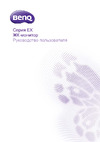 Benq EX3203R (9H.LGWLA.TSE)Руководство по эксплуатации
Benq EX3203R (9H.LGWLA.TSE)Руководство по эксплуатации -
 Benq ZOWIE XL2430Руководство по эксплуатации
Benq ZOWIE XL2430Руководство по эксплуатации -
 Benq Zowie RL2755TРуководство по эксплуатации
Benq Zowie RL2755TРуководство по эксплуатации
Пошаговые инструкции по устранению проблем с изображением на мониторе. Узнайте, как настроить разрешение, проверить соединения и разблокировать меню.
![Benq GL2450HE — устранение неполадок с изображением на экране монитора [48/49]](/img/pdf.png)